
Table des matières:
- Auteur John Day [email protected].
- Public 2024-01-30 09:10.
- Dernière modifié 2025-01-23 14:46.
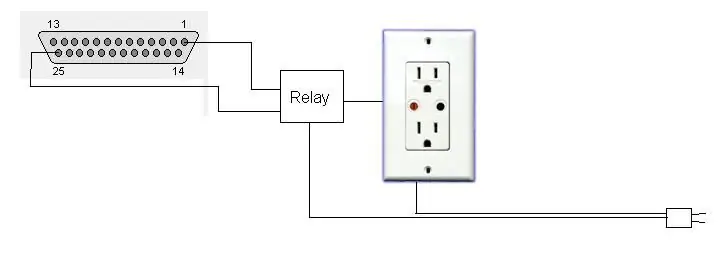
Premièrement: ce projet se branche sur le port imprimante d'un ordinateur. Je ne serai pas tenu responsable si quelqu'un a incendié sa carte mère. S'il vous plaît, s'il vous plaît, soyez prudent et vérifiez toutes vos connexions si vous essayez quelque chose comme ça. envoyer du 110 V via le port de votre imprimante est spectaculaire, mais amusant de courte durée. J'ai donc tendance à laisser mon ordinateur allumé tout le temps. C'est une combinaison de paresse et de besoin. Je m'assois pas mal en ligne et les enfants l'utilisent aussi. Je ne pense pas être unique ici. J'ai récemment déménagé dans un appartement plus petit et j'ai finalement remarqué la facture d'électricité quelque peu choquante. Quand j'étais dans une maison, j'avais l'habitude de le mettre sur les plinthes chauffantes électriques, ou le chauffe-eau ou quelque chose. Maintenant, il semble que ce soit à peu près l'ordinateur. Avec le moniteur, l'imprimante, les haut-parleurs et autres conneries que j'ai tout le temps, ça doit aspirer le courant pendant qu'il tourne au ralenti. Mettre l'ordinateur dans l'économiseur d'écran laisse toujours tous les éléments externes allumés. À Noël dernier, j'ai récupéré un tas de relais à semi-conducteurs sur Ebay pour les utiliser dans un écran d'éclairage contrôlé par ordinateur. Il est sorti plutôt cool et m'a laissé 8 pièces de rechange. Pour ceux qui ne le savent pas, un relais à semi-conducteurs est quelque chose comme un interrupteur à commande électronique. Plus d'informations ici: https://relays.globalspec.com/LearnMore/Electrical_Electronic_Components/Relays_Timers/Solid_State_RelaysLorsque je cherchais des moyens de contrôler mes lumières de Noël, je suis tombé sur un logiciel pour contrôler les broches du port LPT (imprimante). Le logiciel brut est disponible ici: https://neil.fraser.name/Après avoir réfléchi à mon problème d'alimentation pendant un moment, j'ai décidé d'essayer de configurer quelque chose pour allumer et éteindre une banque de prises de courant déclenchées par l'économiseur d'écran.
Étape 1: Construction

J'ai commencé par construire un boitier basique assez grand pour contenir les 8 relais et les prises. l'extrémité de commande de chaque relais se connecte à l'une des broches de commande et à l'une des broches de masse sur le connecteur LPT. l'autre côté fonctionne comme un interrupteur pour la prise au-dessus. Cela me permet de contrôler chaque prise séparément.
Étape 2: Logiciel
Il s'agit du code VB6 et de l'EXE compilé. Tout ce dont vous avez vraiment besoin pour l'exécuter, ce sont les fichiers inpout32.dll et LPT.exe. démarrer le programme. Lorsqu'il détecte l'activation de l'économiseur d'écran, il désactive toutes les broches LPT. Lorsque le système sort l'économiseur d'écran, il réactivera les broches. lorsqu'il est en cours d'exécution, il apparaîtra dans la barre des tâches.
Étape 3: Finir et faire

Projet (principalement) terminé. ça marche plutôt bien. La poussière (plâtre) provient d'un autre projet artistique. Peu de choses à faire.
1. Ajoutez des côtés pour que les enfants et le chat ne dérangent pas le câblage. 2. Pour le moment, le logiciel ne fonctionne que si vous êtes connecté. Vous devez comprendre comment en faire un service. 3. Ajoutez une option pour activer et désactiver manuellement les prises à volonté.
Conseillé:
Tutoriel : Comment Arduino contrôle plusieurs périphériques à la même adresse en utilisant le multiplexeur TCA9548A I2C : 3 étapes

Tutoriel : Comment Arduino contrôle plusieurs périphériques à la même adresse à l'aide du multiplexeur TCA9548A I2C : Description : Le module multiplexeur TCA9548A I2C permet de connecter des périphériques avec la même adresse I2C (jusqu'à 8 mêmes adresses I2C) connectés à un microcontrôleur. Le multiplexeur agit comme un garde-porte, transférant les commandes vers l'ensemble sélectionné o
Jour de la semaine, calendrier, heure, humidité/température avec économiseur de batterie : 10 étapes (avec photos)

Jour de la semaine, calendrier, heure, humidité/température avec économiseur de batterie : le mode d'économie d'énergie ici est ce qui distingue cet Instructable des autres exemples montrant le jour de la semaine, le mois, le jour du mois, l'heure, l'humidité et la température. C'est cette capacité qui permet à ce projet d'être exécuté à partir d'une batterie, sans t
Écran LCD I2C/IIC - Utilisez un écran LCD SPI vers l'écran LCD I2C à l'aide du module SPI vers IIC avec Arduino : 5 étapes

Écran LCD I2C/IIC | Utilisez un écran LCD SPI sur l'écran LCD I2C à l'aide du module SPI vers IIC avec Arduino : Salut les gars, car un SPI LCD 1602 normal a trop de fils à connecter, il est donc très difficile de l'interfacer avec arduino, mais il existe un module disponible sur le marché qui peut convertir l'affichage SPI en affichage IIC, vous n'avez donc besoin de connecter que 4 fils
Comment trouver les adresses IP des périphériques Ethernet ? : 4 étapes

Comment trouver les adresses IP des périphériques Ethernet ?: Dans cette opportunité, nous aborderons un problème qui nous est arrivé lorsque nous devons obtenir l'adresse IP d'un périphérique Ethernet, il peut s'agir d'un PC, d'un smartphone, d'un automate dans notre cas. être un Arduino avec shield ethernet, ESP8266 ou ESP32.Si nous ne le faisons pas h
Défaiteur d'économiseur d'écran : 9 étapes

Screen Saveer Defeater : Une case qui empêche votre économiseur d'écran de s'activer lorsque vous placez votre souris dessus
